Se pueden decir muchas cosas sobre el equipo de desarrollo de Tweetbot, pero lo que prácticamente nadie pone en duda es que tienen un producto entre manos que es considerado como el mejor en su nicho. Tweetbot 4 es la última versión que ha visto la luz y desde entonces han sido ya miles las personas que la hemos descargado y estamos disfrutándola.
Tweetbot es una aplicación que esconde un montón de gestos y accesos rápidos. Algunos de ellos son bastante evidentes, mientras que otros puede resultar un poco más difíciles de descubrir. Con la nueva versión han llegado también nuevos “secretos” y en las siguientes líneas mostraremos algunos trucos para sacar mucho más provecho a Tweetbot 4 y ser más ágiles en su uso.

Índice del artículo
- 10 consejos para sacar más provecho de Tweetbot 4 para iPhone y iPad
- Marca todos los mensajes directos (DM) como leídos
- Cambiar entre el tema claro y oscuro con un gesto
- Personalizar los botones de la barra inferior
- Acceso rápido al menú de compartir
- Marcar como favorito o respuesta rápida con gesto
- Acceder rápidamente al último borrador
- Desplegar rápidamente el menú de relaciones
- Cambiar de cuenta mientras escribimos un tweet
- Cambiar el orden de nuestras cuentas
- Cambiar de cuenta de Twitter rápidamente
- Descargar Tweetbot 4 para iPhone, iPad y iPod Touch (app universal)
- ¿Conoces otros trucos para Tweetbot 4?
10 consejos para sacar más provecho de Tweetbot 4 para iPhone y iPad
Marca todos los mensajes directos (DM) como leídos
Es posible que en alguna ocasión se nos hayan acumulado un montón de mensajes privados diferentes y tener que acceder a cada uno para marcarlos como leídos puede ser un suplicio. Por suerte hay una opción más directa y consiste en hacer un doble toque sobre el icono de mensajes privados para desplegar un el botón de marcar todos como leídos.

Cambiar entre el tema claro y oscuro con un gesto
Tweetbot incluye dos temas diferentes. Uno en tonos claros (principalmente blanco) pensado para utilizar durante el día y otro oscuro (casi negro) pensado para su uso durante la noche. Podemos cambiar entre uno y otro desde los ajustes (incluso se puede configurar para que cambie automáticamente según la luz ambiental) o simplemente deslizando dos dedos sobre la pantalla hacía arriba o hacía abajo para cambiar entre uno y otro.

Personalizar los botones de la barra inferior
Realmente sólo podemos escoger entre unas cuantas opciones predeterminadas, aunque aún así resulta una opción muy útil según el tipo de uso que le demos a Twitter. Los dos botones de la derecha de la barra inferior de botones son personalizables y para ello únicamente tenemos que tocar y mantener pulsado uno de los dos botones para desplegar las opciones disponibles. Una vez que sepamos cual poner, simplemente tocamos sobre el botón que queremos establecer y listo.

Para acceder normalmente al menú de compartir tenemos que tocar sobre el tweet que queremos compartir y después tocar sobre el icono de compartir. Pero hay un camino más rápido, simplemente tocar y mantener pulsado el tweet hasta que se abra el menú.
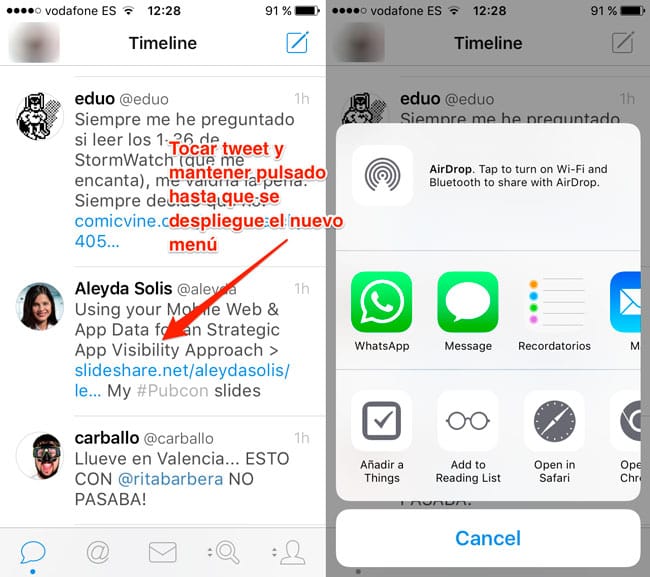
Marcar como favorito o respuesta rápida con gesto
Con un simple gesto es posible marcar como favorito un tweet o hacer una respuesta rápida. Para ello simplemente debemos deslizar nuestro dedo de izquierda a derecha sobre el tweet en cuestión. Si deslizamos un poco marcaremos como favorito, mientras que si lo deslizamos un poco más accederemos a la respuesta rápida. Un icono nos indicará si al soltar accederemos a una u otra opción. Además, desde los ajustes podemos configurar que acción se realizará con el “deslizamiento” corto: favorito o RT.
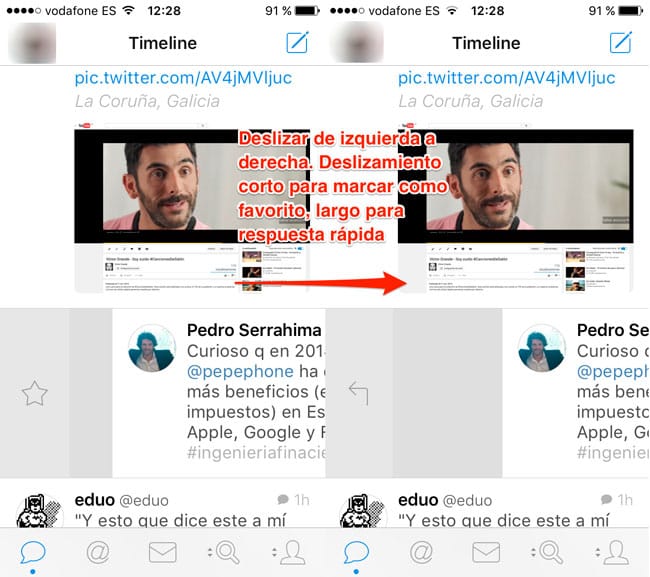
Acceder rápidamente al último borrador
Si hemos guardado un tweet en borradores podemos acceder rápidamente a él. Simplemente debemos tocar y mantener presionado el botón de redacción hasta que se abra el borrador. Esto nos dará acceso únicamente al borrador más reciente.

La ruta habitual para llegar a este menú es visualizar el perfil de una cuenta de Twitter y después tocar sobre el icono con forma de tuerca, pero hay un camino mucho más rápido. Simplemente debemos tocar y mantener presionado la imagen de perfil de cualquiera cuenta que veamos y se desplegará el menú. Desde él, podremos ver si esa cuenta nos sigue, comenzar a seguirla, dejar de seguirla, mutearla, etc, etc…
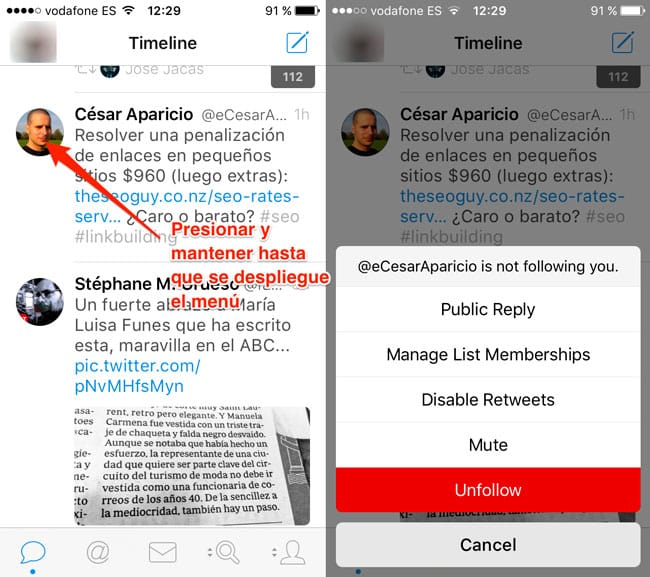
Cambiar de cuenta mientras escribimos un tweet
Tweetbot permite gestionar más de una cuenta de Twitter y es posible escribir un tweet sin tener que cambiar previamente de una a otra. Si estamos en la ventana de escribir un tweet y queremos enviarlo con una cuenta diferente, simplemente debemos tocar sobre la imagen de perfil de la cuenta. En ese momento se desplegarán las diferentes cuentas configuradas y podremos elegir desde cuál queremos enviarlo.
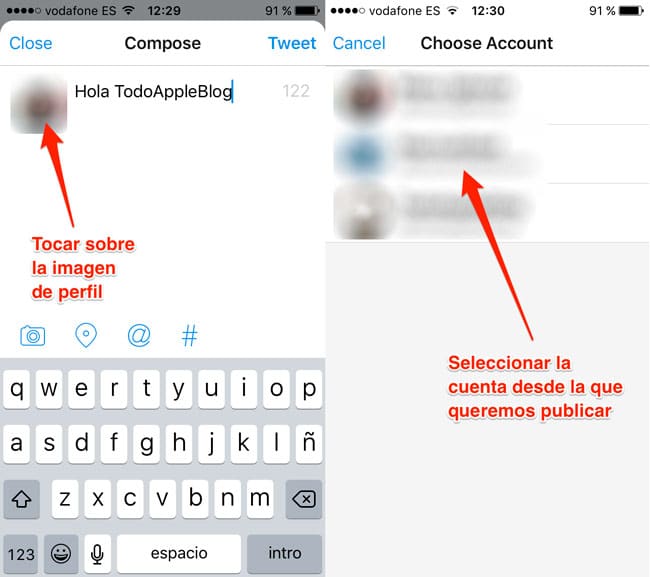
Cambiar el orden de nuestras cuentas
Como decíamos anteriormente, Tweetbot 4 nos permite gestionar varias cuentas de Twitter y una de las posibilidades es cambiar el orden en el que se muestran en la app. Para ello debemos acceder al selector de cuentas tocando sobre la imagen de perfil que aparece en la parte superior izquierda y después tocar y mantener pulsada la cuenta que queramos mover hasta que el icono se haga un poco más grande, momento en el cual podremos colocarlo en la posición que queramos.
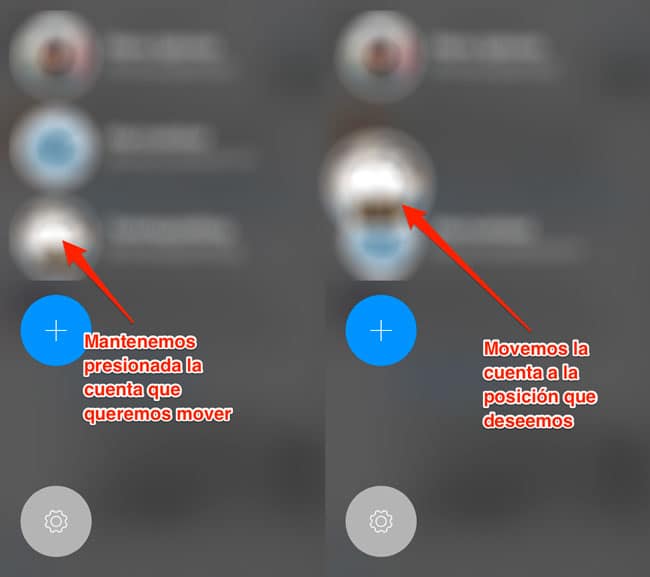
Cambiar de cuenta de Twitter rápidamente
Existen dos atajos para cambiar de cuenta rápidamente. El primero de ellos es tocar y mantener presionado la imagen de perfil en la esquina superior izquierda hasta que se desplieguen las otras cuentas configuradas y después tocar sobre la que queramos utilizar. El segundo atajo consiste es deslizar el dedo de derecha a izquierda sobre la barra de título de la aplicación (entre el botón de escribir un tweet y la imagen de perfil). De esta forma iremos pasando de una a otra cuenta configurada en nuestro dispositivo.
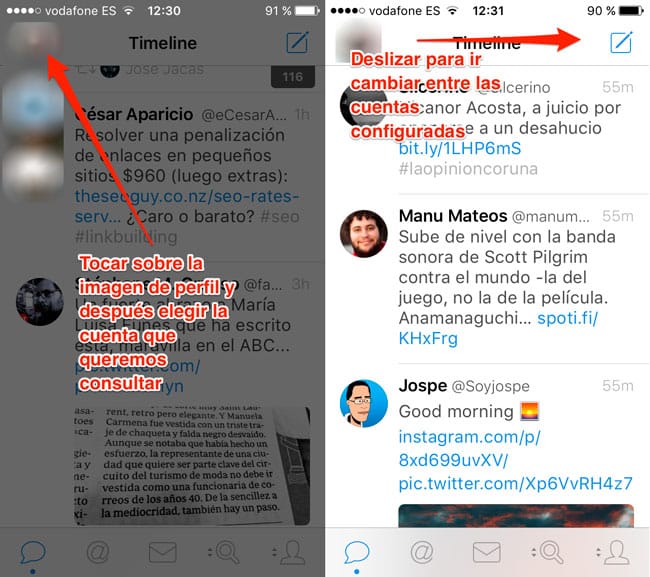
Descargar Tweetbot 4 para iPhone, iPad y iPod Touch (app universal)
¿Conoces otros trucos para Tweetbot 4?
Seguros que vosotros conocéis otros gestos o accesos directos que os permiten sacar más provecho a Tweetbot 4 y nos encantaría conocerlos para sumarlos a estos que han compartido en iDownloadblog. ¿Qué otros consejos darías a los usuarios de este estupendo cliente de Twitter? Déjanos un comentario.

Sabes algún truco para actualizar rápidamente las noticias sin tener que deslizar hasta arriba
Hola Adalid,
Si tienes activo el WiFi puedes activar el streaming desde los ajustes. Así se actualiza de forma automática.